Über strukturiertes Authoring
Strukturiertes Authoring ist ein XML-basierter Ansatz für die technische Dokumentation, der Konsistenz, die Wiederverwendung von Inhalten und die Zusammenarbeit in Teams vereinfacht. Inhalt und Struktur basieren auf vordefinierten Regeln in einer DTD oder einem Schema.
Paligo ist ein Tool für strukturiertes Authoring, das eine Personalisierung des DocBook 5.1 XML-Standards auf der Grundlage von Topics verwendet. Wenn strukturiertes Authoring und Authoring auf der Grundlage von Topics völlig neu für Sie sind, empfehlen wir Ihnen die folgenden Abschnitte, um einige grundlegende Konzepte zu verstehen, die Ihnen helfen, das Beste aus Paligo herauszuholen.
Strukturiertes Authoring ist ein standardisierter Ansatz zum Schreiben technischer Dokumentationen, deren Inhalte nach vordefinierten Regeln erstellt werden. Der technische Redakteur beschäftigt sich nicht mit Design oder Formatierung, sondern markiert Inhalte entsprechend dessen, was sie semantisch darstellen.
Strukturiertes Authoring wird durch folgende Merkmale definiert:
-
Die strukturierten Inhalte basieren in der Regel auf XML.
-
Inhalt und Struktur basieren auf Regeln. Diese Regeln werden per Software mithilfe einer DTD oder eines Schemas angewendet. Anhand dieser Regeln kann zum Beispiel festgelegt werden, dass ein
sectioneinentitleenthalten muss, einprocedurestepsumfassen muss usw. -
Der strukturierte Inhalt wird mit semantischen Tags gekennzeichnet/kategorisiert, aus denen hervorgeht, um welche Art von Inhalt es sich handelt, und nicht wie er gestaltet werden sollte.
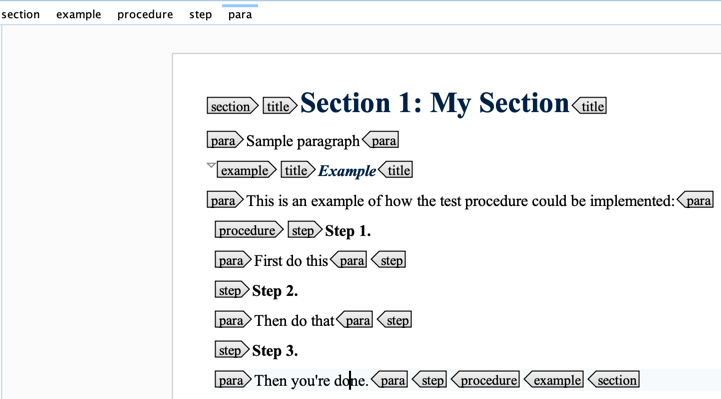
Wenn Sie also beispielsweise eine Anweisung schreiben, kann sie durch das sehr passende semantische Tag
proceduredargestellt werden, anstatt einer einfachen nummerierten Liste. -
Beim strukturierten Authoring werden Inhalt und Layout/Formatierung voneinander getrennt. Der technische Redakteur beschäftigt sich nicht mit der Formatierung, die separat mithilfe von Stylesheets (XSLT und CSS) angewendet wird.
-
Die Struktur und die semantische Kennzeichnung durch Tags ermöglichen und vereinfachen die Wiederverwendung von Inhalten, was sowohl die Konsistenz als auch die Effizienz in der technischen Dokumentation erhöht.
-
Strukturiertes Authoring ermöglicht und vereinfacht darüber hinaus die Automatisierung der Veröffentlichung technischer Inhalte sowie die separate und dynamische Anwendung von Formatierungen.
-
Die Struktur ist hierarchisch/verschachtelt. So kann beispielsweise ein
figure-Element einen einheitlichen Inhaltsblock darstellen, der einen Titel, ein Bild und eine Bildunterschrift als untergeordnete Inhalte umfassen kann. -
Strukturiertes Authoring vereinfacht auch die Zusammenarbeit im Team, und die Konsistenz, die es bietet, ist eine Voraussetzung für ein robustes Component Content Management.
In Paligo erstellen Sie strukturierte Inhalte. Hierbei handelt es sich um Inhalte, die neben Strukturelementen auch Text, Bilder usw. enthalten, die für Ihre Leser sichtbar sein werden. Die Struktur trägt zur Sicherstellung der Konsistenz des zugrundeliegenden Codes Ihrer Inhalte bei, sodass er einfacher gesteuert, verwaltet und in verschiedene Formate umgewandelt werden kann. Auch die Verarbeitung durch andere Systeme ist einfacher.
Strukturierte Inhalte werden in XML geschrieben, aber Sie müssen XML nicht im Detail verstehen. Paligo verbirgt einen Großteil des Codes im Hintergrund und bietet benutzerfreundliche Tools, die das Schreiben strukturierter Inhalte einfach machen. Es wird Ihnen jedoch leichter fallen, wenn Sie die Grundprinzipien verstehen:
-
Die Inhalte werden in Topics geschrieben und in Publikationen organisiert. Bei Veröffentlichung werden die Inhalte in ein Ausgabeformat wie HTML, HTML5 oder PDF umgewandelt.
-
Um Inhalte zu erstellen, müssen Sie Über Elemente für die Struktur hinzufügen und dann Ihre Texte, Bilder und Tabellen innerhalb der Elemente hinzufügen. Sie können sich Elemente als „Bausteine“ vorstellen, die die Art des Inhalts definieren, den Sie hinzufügen.
-
Einige Regeln legen fest, wo die einzelnen Elemente jeweils verwendet werden können. Sie müssen die Regeln nicht kennen, da Paligo Sie anleiten wird.
Alle Personen, in Paligo schreiben, verwenden denselben Satz an Elementen und folgen somit denselben Regeln. Es können also viele verschiedene Autoren an Ihren Projekten arbeiten, die alle Inhalte mit der gleichen zugrundeliegenden Struktur erstellen.
-
Inhalt und Design sind getrennt. Ihre Topics beinhalten nur Struktur und Inhalt. Im Paligo Inhaltsmodell befinden sich semantische Elemente, die beschreiben, wozu das Element dient – so ist zum Beispiel ein Verfahren für Verfahren oder Anweisungen vorgesehen.
Durch die Verwendung der semantisch gekennzeichneten Inhalte kann das Design dann separat auf den Inhalt angewendet werden, was bedeutet, Sie können in verschiedenen Ausgaben unterschiedliche Designs auf denselben Inhalt anwenden.
-
Sie können Topics, Elementgruppen oder einzelne Elemente wiederverwenden.
Dies kann Ihnen viel Zeit bei der Erstellung und Aktualisierung Ihrer Dokumentation sparen. Bei der Wiederverwendung von Inhalten geht es darum, dass Sie Inhalte einmal an einer Stelle schreiben und dann überall dort wiederverwenden, wo sie benötigt werden. Wenn Sie Ihre Inhalte aktualisieren müssen, nehmen Sie die Änderung einmal vor und sie wird überall dort angewendet, wo dieses Topic oder Element verwendet wird.
-
Je nach Bedarf können Sie ganze Inhaltsblöcke oder einzelne Elemente verschieben, siehe Elemente verschieben.
Die folgende Abbildung zeigt, wie ein einfacher strukturierter Inhalt im Paligo Editor angezeigt wird.
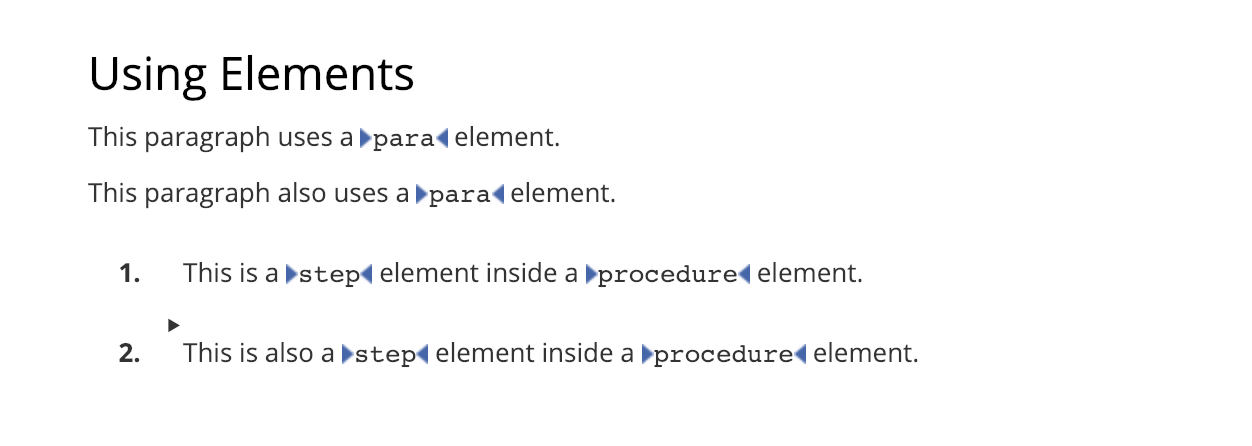
Der zugrundeliegende Code (XML) dieses Inhalts ist unten dargestellt. Wie Sie sehen, gibt es Elemente, die die Struktur festlegen, und jedes Element gibt jeweils die Art der Information an. title steht beispielsweise für die Überschrift, procedure für das Verfahren, und für jeden Schritt gibt es ein step-Element sowie ein para-Element, das den Text für diesen Schritt enthält. Das section-Element beinhaltet alle anderen
Elemente. Jedes Topic verfügt über ein section-Element, und die anderen Elemente müssen sich innerhalb des Abschnitts befinden.
<section> <title>Using Elements</title> <para>This paragraph uses a para element.</para> <para>This paragraph also uses a para element.</para> <procedure> <step><para>This is a step element inside a procedure element.</para></step> <step><para>This is also a step element inside a procedure element.</para></step> </procedure> </section>
Wenn Sie Inhalte in Paligo erstellen, ist es wichtig, dass Sie verstehen, dass diese Inhalte strukturiert sind. Es gibt Elemente für verschiedene Arten von Inhalten, die in Strukturen organisiert sind. Wenn Sie beispielsweise einen Hinweis zu einem Topic hinzufügen, hat es diese Struktur:
<note>
<para>Text of note.</para>
</note>
note stellt hier die „übergeordnete“ Struktur dar und para die „untergeordnete“ Struktur, da sich der para innerhalb des Hinweises befindet (er erscheint nach dem öffnenden <note> und vor dem schließenden
</note>).
Diese Strukturierung ist für die Arbeit an Inhalten innerhalb eines Topics wichtig. Jedes Mal, wenn Sie ein übergeordnetes Element verschieben, kopieren oder löschen, gilt diese Aktion auch für die darin enthaltenen „untergeordneten“ Elemente. Wenn wir also zu dem einfachen Beispiel eines Hinweises zurückkehren, heißt das: Wenn Sie das Hinweis-Element kopieren, erstellt Paligo eine Kopie des Hinweis-Elements und des darin enthaltenen Abschnitt-Elements.
Anmerkung
Wenn Sie ein „übergeordnetes“ Element kopieren, verschieben oder löschen, gilt diese Aktion auch für seine „untergeordneten“ Elemente.
Wenn Sie ein „untergeordnetes“ Element kopieren, verschieben oder löschen, gilt diese Aktion nur für das „untergeordnete“ Element (und alle ihm wiederum untergeordneten Elemente). Die Aktion gilt nicht für das übergeordnete Element.
Diese hierarchische Struktur hat einige nützliche Vorteile für technische Redakteure: Sie können ganze Strukturen auf einmal verschieben, kopieren und löschen, statt sie separat bearbeiten zu müssen. Dies ist besonders bei komplexeren Strukturen wie Listen nützlich, da es das Ändern der Listen-Reihenfolge, das Verschieben von Inhalten usw. wesentlich vereinfachen kann. Das folgende Beispiel zeigt die Struktur innerhalb eines Verfahrens.
Tipp
Wenn Sie sich nicht sicher sind, wie die Hierarchie und Struktur von Elementen funktionieren, erstellen Sie ein Test-Topic und experimentieren Sie damit. Wir empfehlen, eine Kombination aus regulären Absätzen und komplexeren Strukturen wie Listen und Tabellen hinzuzufügen und dann zu versuchen, die über- und untergeordneten Elemente zu kopieren, zu verschieben und zu löschen.
Schauen wir uns eine komplexere Struktur an, z. B. ein Verfahren. (Dieses Bild ist der XML-Baumansicht entnommen, die im Seitenpanel des Haupteditors verfügbar ist. Sie zeigt die Struktur des Topics, an dem Sie arbeiten).
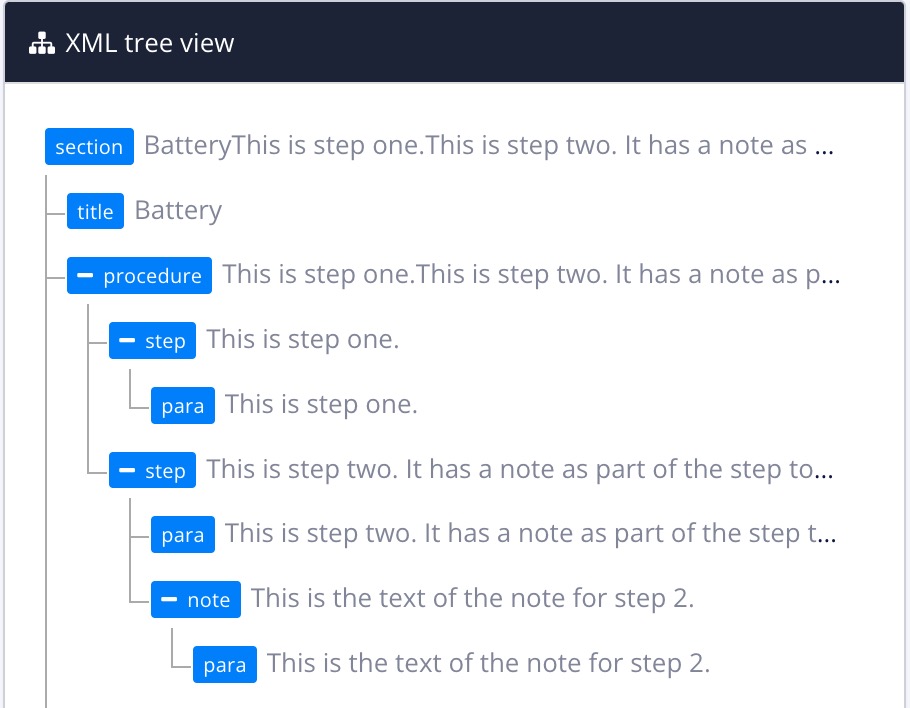
Hier sehen wir, dass der Abschnitt das Element der obersten Ebene im Topic ist. Jedes Topic hat oben ein Abschnittselement, dies ist der Haupt-„Container“ im Topic. Ein Topic mit Unterabschnitten kann zusätzlich Abschnitte unterer Ebenen haben (obwohl es oft besser ist, diese als Komponenten statt als Abschnitte einzufügen).

Innerhalb des Abschnitts finden Sie alle anderen Elemente. Auch diese sind hierarchisch angeordnet. Titel ist ein Element der zweiten Ebene und enthält keine anderen Elemente (also keine „untergeordneten Elemente“). Das Verfahren ist auch ein Element der zweiten Ebene. Es hat ein Plus-Symbol +, um anzuzeigen, dass es erweiterbar ist und sich Elemente darin befinden (seine „untergeordneten“ Elemente).
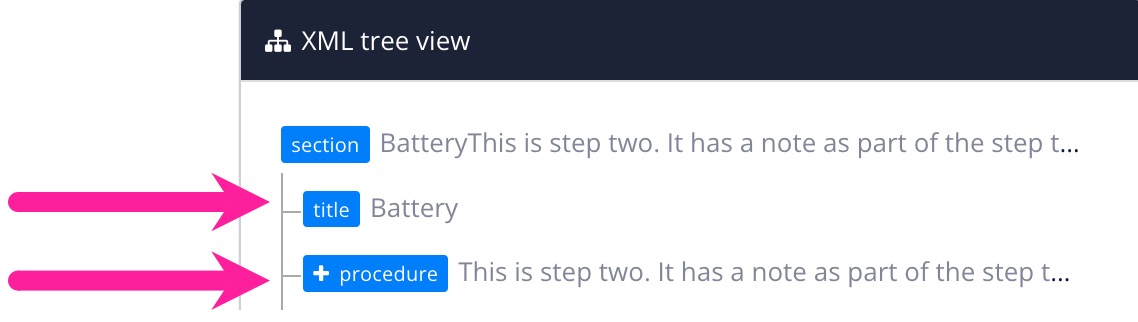
Das Verfahren beinhaltet zwei Schritte. Die Schritte sind „untergeordnete“ Elemente des Verfahrens.
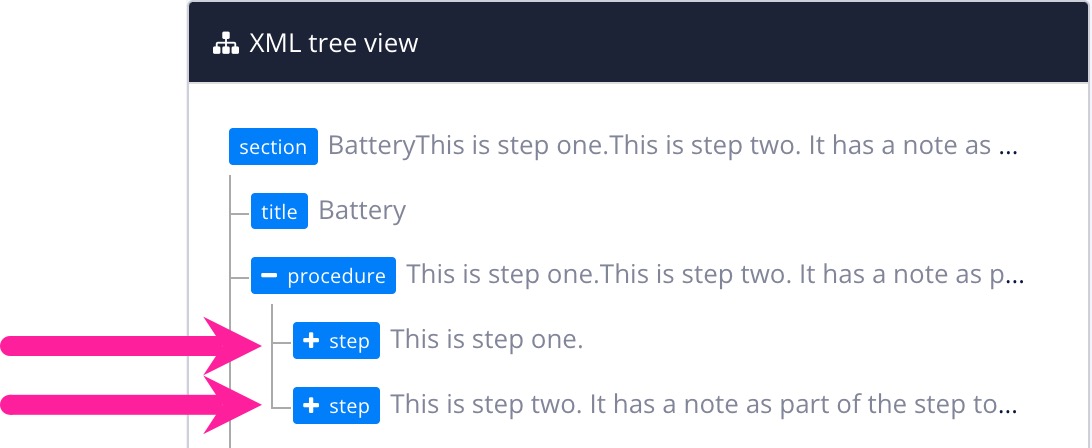
Im ersten Schritt gibt es einen Absatz. Dies ist ein „untergeordnetes“ Element des Schritts und ein „doppelt untergeordnetes Element“ des Verfahrens.
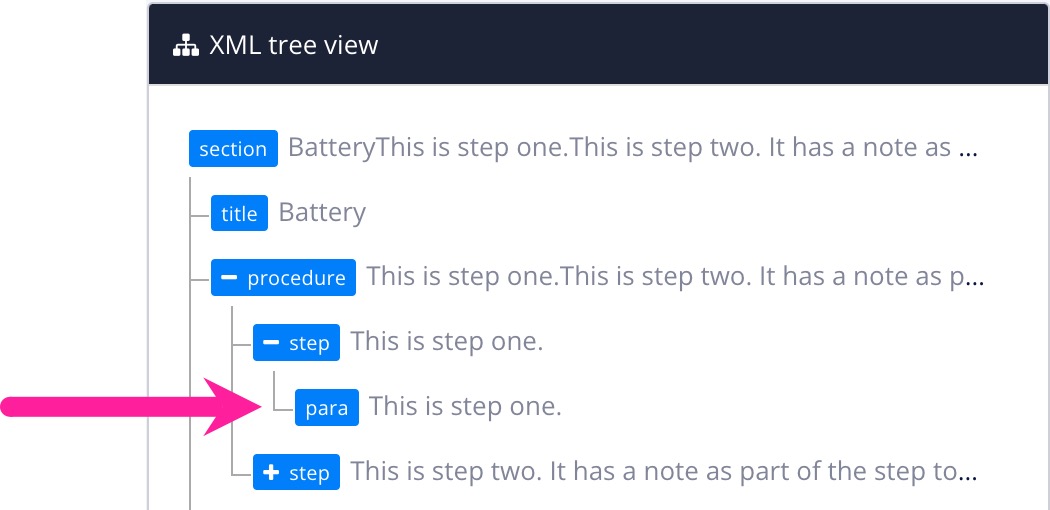
Im zweiten Schritt gibt es einen Absatz und einen Hinweis. Dies sind „untergeordnete“ Elemente des zweiten Schritts.
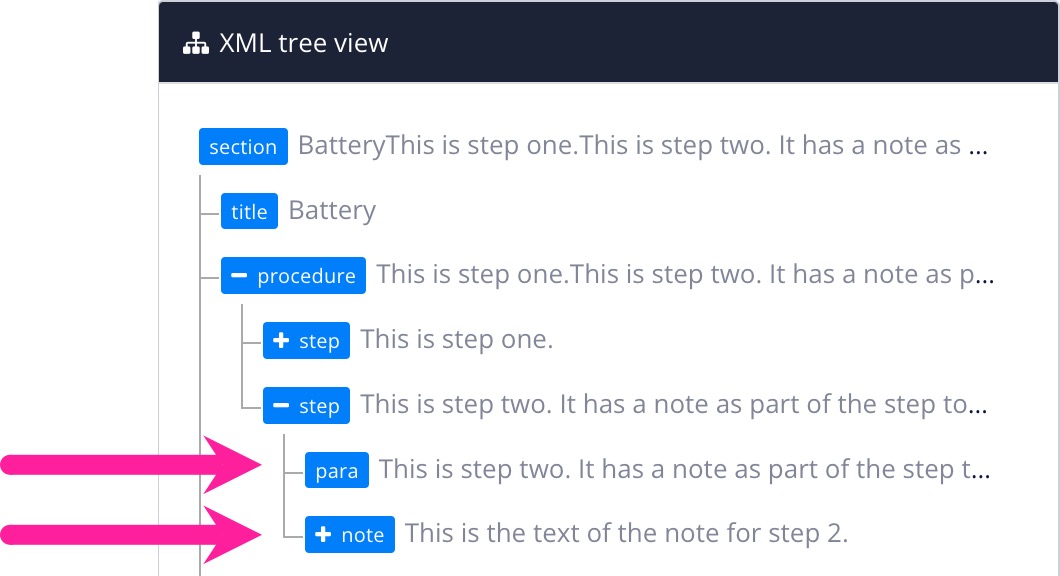
Der Hinweis enthält ebenfalls einen Absatz. Der Hinweis ist ein „übergeordnetes“ Element dieses Absatzes, und der Absatz ist ein untergeordnetes Element des Hinweises, ein doppelt untergeordnetes Element des zweiten Schritts und ein dreifach untergeordnetes Element des Verfahrens.
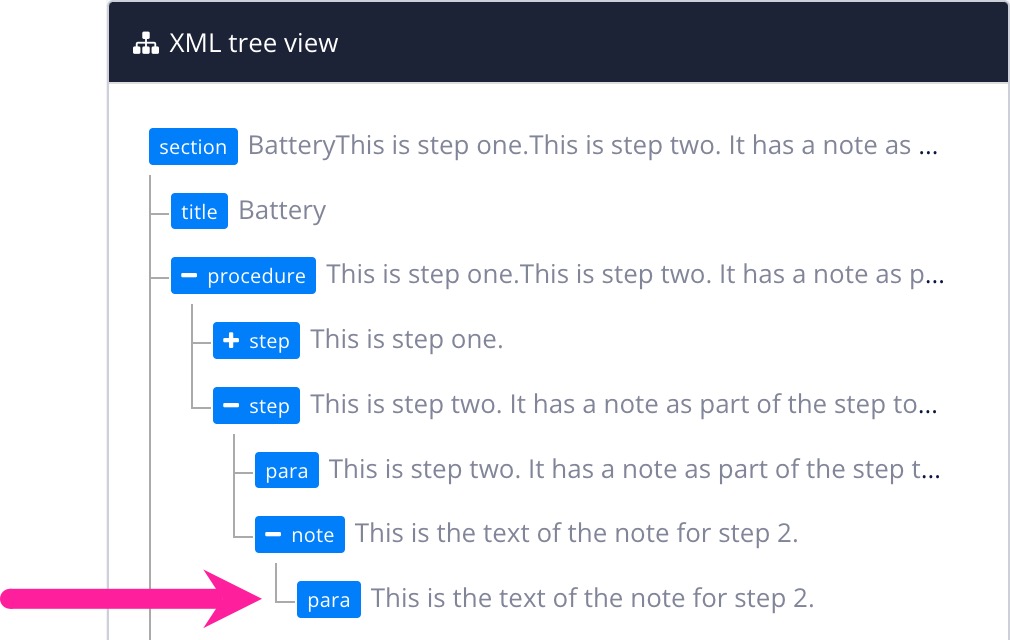
Wenn Sie mit Inhalten innerhalb eines Topics arbeiten, ist es wichtig, dass Sie verstehen, dass die verschiedenen Elemente in strukturellen Beziehungen zueinander stehen. Denn wenn Sie ein Element verschieben, kopieren oder löschen, gilt die Aktion auch für dessen untergeordnete Elemente.
Wenn Sie also den zweiten Schritt auswählen und über den ersten schieben, wird Paligo:
-
Den zweiten Schritt über den ersten Schritt des Verfahrens schieben
-
Ebenso alle untergeordneten Elemente des zweiten Schritts (untergeordnete Elemente, doppelt untergeordnete Elemente usw.) verschieben.
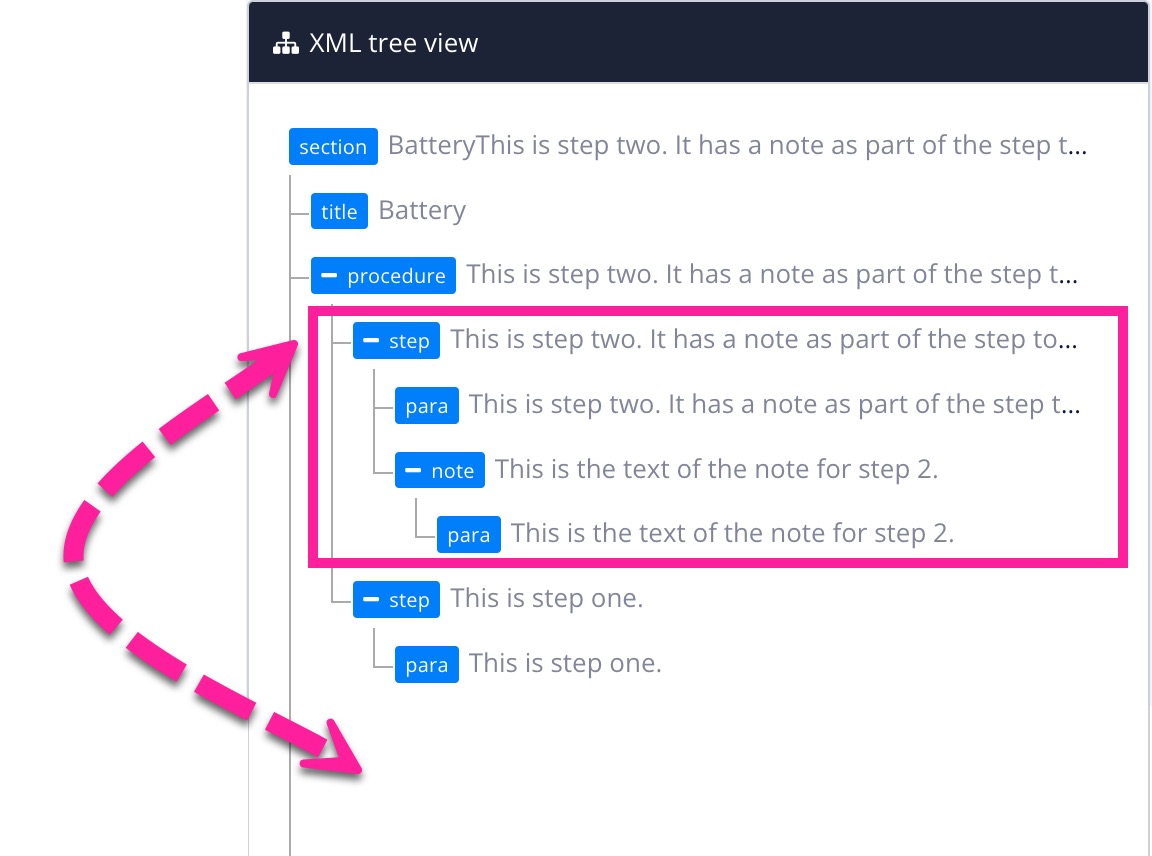
So können Sie schnell und einfach mit einer einzigen Aktion mehrere oder einzelne Elemente verschieben, kopieren und löschen.
Paligo ist für das „Authoring auf der Grundlage von Topics“ konzipiert, eine effizientere Art der Erstellung und Verwaltung von Dokumentationen. Wenn das Thema Authoring auf der Grundlage von Topics neu für Sie ist, finden Sie in diesem Abschnitt eine Erläuterung der Grundlagen.
Beim Authoring auf der Grundlage von Topics erstellen Sie jeden Abschnitt Ihres Inhalts in separaten „Containern“, den sogenannten Topics. Anstatt also Ihr gesamtes Dokument an einem Ort zu erstellen, wie Sie es in einer Microsoft Word Datei tun würden, erstellen Sie viele separate Topics. Grundsätzlich sollten Sie für jeden Abschnitt Ihres Inhalts, der eine Überschrift benötigt, ein Topic erstellen.
Beispielsweise hat die folgende Seite zwei Abschnitte mit Überschriften. Um diesen Inhalt in Paligo zu erstellen, können Sie demnach ein Topic für Abschnitt 1 und ein weiteres Topic für Unterabschnitt 2 hinzufügen.
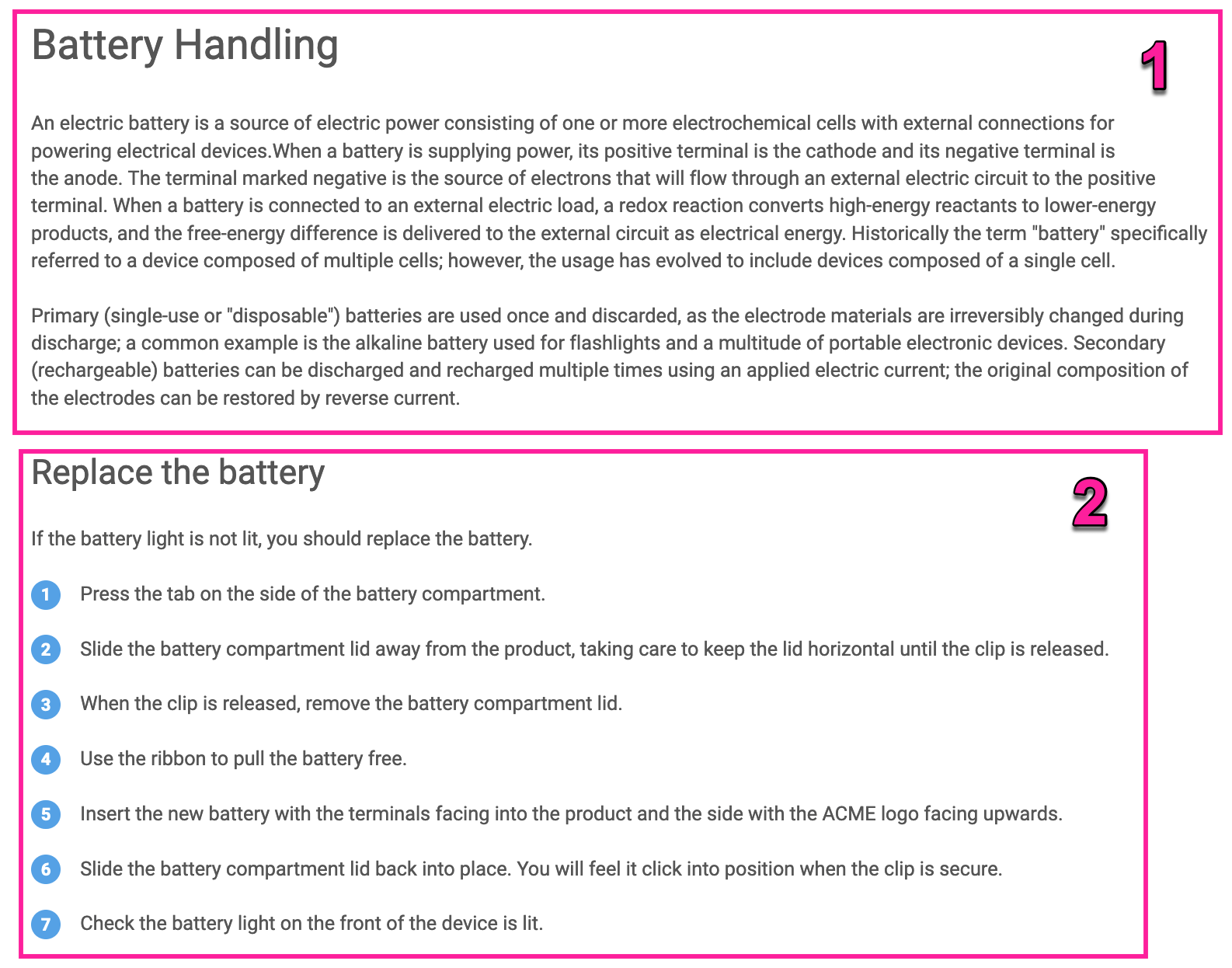 |
1 = Abschnitt, 2 = Unterabschnitt
Das Schreiben von Inhalten in Topics hat mehrere Vorteile. Sie sind einfacher zu verwalten und zu übersetzen und können in verschiedenen Publikationen wiederverwendet werden. Dies kann die Kosten für die Aktualisierung Ihrer Inhalte erheblich senken, da die Änderungen überall dort angewendet werden, wo Sie das entsprechende Topic verwenden.
Anmerkung
Wenn Sie jeden Abschnitt und Unterabschnitt als separates Topic anlegen, können Sie sie einfacher in verschiedenen Kontexten wiederverwenden. Es gibt jedoch Möglichkeiten, Abschnitte und Unterabschnitte zum selben Topic hinzuzufügen. Weitere Informationen finden Sie unter Überschriften und Untertitel.
Tipp
Sie können einfach ein separates Topic für einen Unterabschnitt erstellen, indem Sie den Abschnitt im Menü „Elementstruktur“ auswählen und die Option In wiederverwendbare Komponente umwandeln wählen.
 |
Eine Publikation stellt eine Sammlung von Topics dar, die Sie als Ausgabe veröffentlichen möchten, z. B. als HTML5-Helpcenter. Betrachten Sie sie als ein Inhaltsverzeichnis, in dem Sie auswählen, welche Topics enthalten und in welcher Reihenfolge sie dargestellt sein sollen.
Das folgende Bild zeigt eine Publikation für einen „Reiseführer zum Mars“. Wie Sie sehen, erscheint die Struktur der Publikation wie ein Inhaltsverzeichnis, das verschiedene Abschnitte enthält. Jeder dieser Abschnitte ist ein eigenes Topic (es gibt also ein Topic für „About Space Travel“, ein Topic für „Space Safety“, ein Topic für „The Mission Control Center“ usw.).
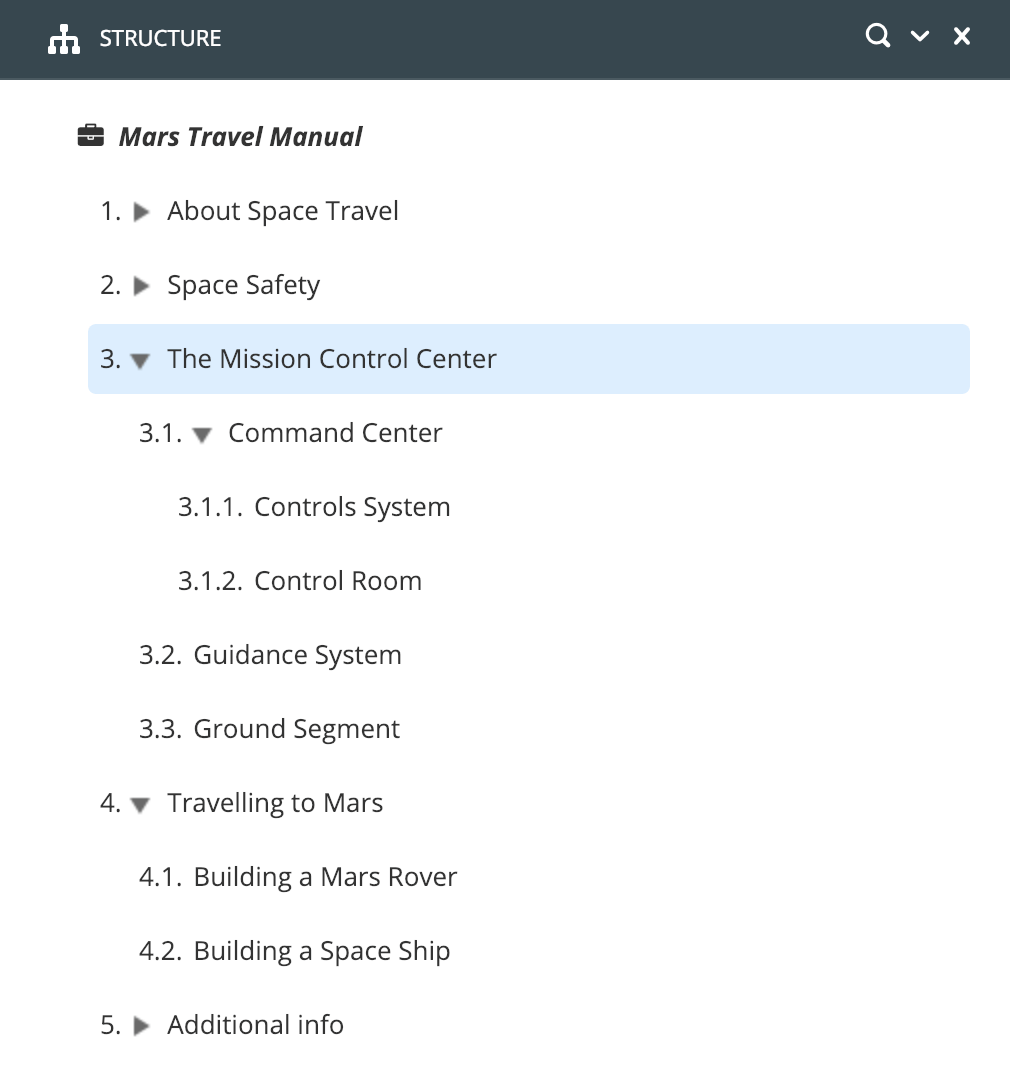 |
Eine Publikation namens „Mars Travel Manual“, die viele Topics enthält, darunter „About Space Travel“, „Space Safety“ und „The Mission Control Center“.
Sie können ein Topic zu mehreren Publikationen hinzufügen. Dies ist einer der Hauptvorteile von Authoring auf der Grundlage von Topics, denn Sie können ein Topic einmal schreiben und dann dasselbe Topic in vielen Publikationen verwenden.
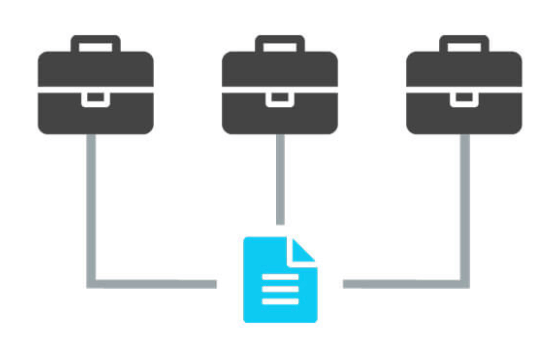 |
Ein Topic kann zu mehreren Publikationen hinzugefügt werden.
Sie können auch einen Teil einer Publikation anstelle der gesamten Publikation veröffentlichen. Dies ist bei Abschnitten einer Publikation von Vorteil, die als separate Ausgabe dienen können.
Weitere Informationen zum Erstellen von Publikationen und Topics finden Sie unter: Topics erstellen und Publikationen.
Beim Schreiben in Paligo verwenden Sie Elemente, um die Struktur in Ihren Topics zu erstellen und ausgewählten Teilen Ihrer Inhalte Bedeutung zu verleihen.
Elemente sind Tags, die Ihre Inhalte umfassen; es gibt viele verschiedene Arten von Elementen, die Sie verwenden können, zum Beispiel ein para-Element für Absätze und ein procedure-Element für Schritt-für-Schritt-Anweisungen. Paligo nutzt eine
angepasste Version des DocBook 5.1 XML-Standards, und Sie können jedes Element verwenden, das in diesem Standard enthalten ist.
Die Elemente, mit denen Sie die Struktur aufbauen, sind „Blockelemente“. Außerdem gibt es „Inline-Elemente“, mit denen Sie Inhalte innerhalb eines Blockelements markieren können.
Anmerkung
Informationen zu den Elementen, die Sie verwenden können, finden Sie unter Unterstützte Elemente und Unterstützte Attribute.
Innerhalb eines Topics dienen Blockelemente zur Festlegung der Struktur und Inhalte werden innerhalb von Blockelementen hinzugefügt. Stellen Sie sich Blockelemente als „Bausteine“ vor: Für jede Art von Inhalt gibt es ein Blockelement.
Die Elemente innerhalb eines Blockelements sind hierarchisch angeordnet. Es gibt Regeln dafür, wo Sie die Elemente jeweils hinzufügen können. So sorgt Paligo dafür, dass Ihre Inhalte eine konsistente Struktur haben. Sie müssen die Regeln nicht kennen, da Paligo Sie informiert, wenn Sie ein Element an einer ungültigen Position hinzufügen. Weitere Informationen zum Hinzufügen von Blockelementen zu einem Topic finden Sie unter Elemente hinzufügen.
Beispielsweise enthält der procedure-Tag alle Schritte in der Verfahrensliste, und für jeden step gibt es ein para-Element für den Absatztext.
Die folgenden Bilder zeigen, wie Blockelemente den Ablauf und die Struktur eines Topics gestalten. Im linken Bild ist dargestellt, wie das Topic im Paligo Editor aussieht. Das rechte Bild zeigt den zugrundeliegenden Code des Topics. Die Elemente sind farblich markiert, um Ihnen die Blockstruktur aufzuzeigen (nur zur Veranschaulichung).
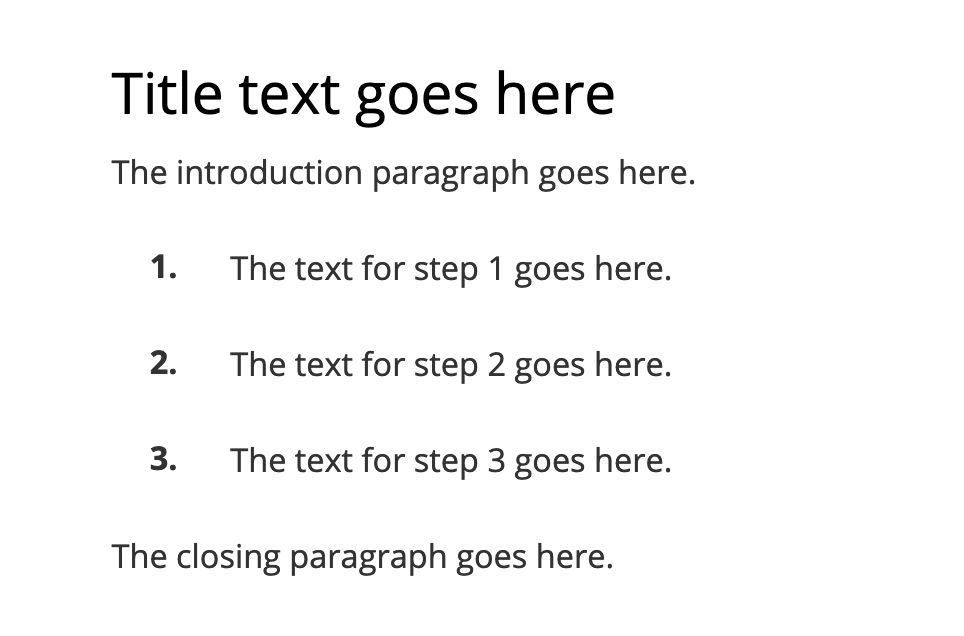
Mit Inline-Elementen können Sie Inhalten innerhalb eines Blockelements Bedeutung verleihen. Wenn Sie beispielsweise über Software schreiben, möchten Sie vielleicht das Inline-Element guilabel für die Namen von
Benutzeroberflächen-Optionen in Ihrem Text verwenden. Ein weiteres gängiges Beispiel für ein Inline-Element ist das emphasis-Element, mit dem Sie ein oder mehrere Wörter kursiv schreiben können. Weitere Informationen zum Hinzufügen von Inline-Elementen zu einem Topic finden Sie
unter Elemente hinzufügen.
Es stehen viele verschiedene Inline-Elemente zur Verfügung. Wir empfehlen Ihnen, sich die vollständige Liste anzusehen, diejenigen Elemente zu bestimmen, die für Ihre Inhalte am nützlichsten sind, und diese dann konsequent zu verwenden. Sie müssen nicht alle Elemente nutzen. Informationen zum jeweiligen Zweck der einzelnen Elemente finden Sie in der DocBook-Dokumentation.
Um eine Liste der Inline-Elemente anzuzeigen, wählen Sie eine Position innerhalb eines Absatz-Elements aus und verwenden Sie das Kontextmenü „Elemente“ zur Anzeige einer Liste aller Inline-Elemente, die für die ausgewählte Position gültig sind. Die gängigsten Inline-Elemente finden Sie auch in der Symbolleiste.
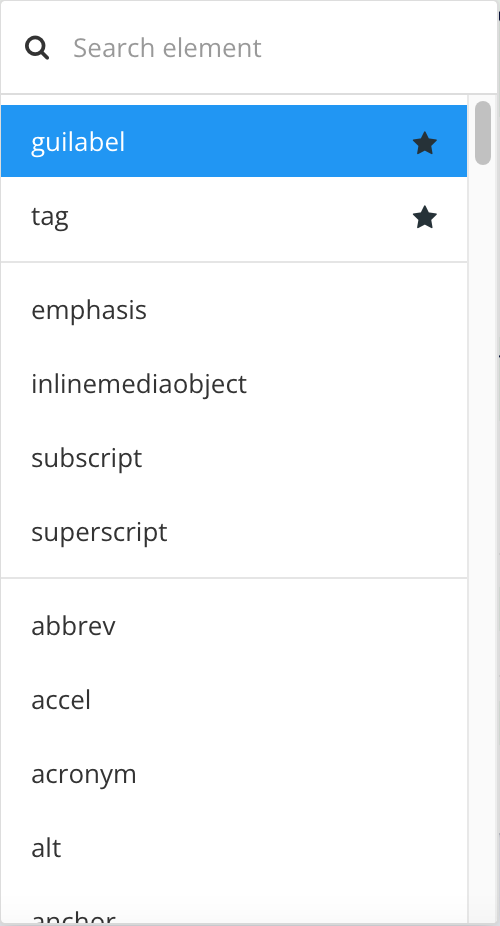 |
Dies ist ein Verweis auf die am häufigsten verwendeten Elemente in Paligo. Da Paligo sehr eng an DocBook angelehnt ist, wird zuweilen auf diese Dokumentation verwiesen, die sicherlich nützlich sein kann. In diesem Abschnitt wird jedoch speziell beschrieben, wie einige der gängigsten Elemente in Paligo verwendet werden.
Der größte Unterschied zwischen dem Paligo Inhaltsmodell und dem Standard von DocBook besteht darin, dass Paligo „Topic-basiert“ ist, was bedeutet, dass Publikationen aus kleinen Inhaltsstücken („Topics“) zusammengestellt werden und nicht als dicke „Bücher“ aufgebaut sind.
Um dies zu erreichen und dabei so nah wie möglich am Standard von DocBook zu bleiben, wurde eine Teilmenge verwendet, die sich leicht an das Topic-basierte Modell anpassen lässt. Daher wird eine „Publikation“ in Paligo als article-Element von DocBook und ein „Topic“ in Paligo
als section-Element von DocBook abgebildet.
Im Folgenden sind einige gängige und allgemeine Elemente aufgeführt, von denen einige teilweise eine andere Verwendung haben als ihre Pendants in DocBook. Um Paligo nutzen zu können, ist es in der Regel nicht notwendig, alles über Elemente zu wissen. Dies dient als Referenz und zur Vertiefung.
Diese Referenz erhebt keinerlei Anspruch auf Vollständigkeit. Sie beschreibt in erster Linie einige der gängigsten Elemente sowie einige, die sich speziell vom DocBook Inhaltsmodell unterscheiden, und soll eine verständlichere Referenz bieten. Ausführlichere Beschreibungen und eine vollständige Liste der Elemente finden Sie in der vollständigen Referenz.
Wichtig
In Paligo werden nur Elemente von DocBook verwendet, die dem article untergeordnet sind, d. h. book, part und set werden nicht verwendet.
Tipp
Sicherheitsmeldungen siehe Warnmeldungen.
In Paligo wurde das article-Element so angepasst, dass es als Publication-Komponente dient. Es soll hauptsächlich als Struktur für die Wiederverwendung von Themen dienen.
Obwohl es in Paligo etwas anders verwendet wird als in DocBook, wurde es nicht dahingehend angepasst, dass es als Element den Namen „Publikation“ trägt, um so nah wie möglich am offenen Standard des DocBook Inhaltsmodells zu bleiben.
Wenngleich eine Publikation (Artikel) in DocBook viele untergeordnete Elemente haben kann, sollte es in Paligo in der Publikation hauptsächlich Metadaten geben. In der Regel sollten diese Metadaten in einem info-Element enthalten sein. Beachten Sie, dass es keine
tatsächlichen Inhalte als untergeordnete Elemente hat. Alles dies wird in Paligo stattdessen in der Strukturansicht bearbeitet.
<article>
<info>
<title>My Publication</title>
<author>
<orgname>Organization Name</orgname>
<address>
<city>City</city>
<street>Street</street>
<postcode>000000</postcode>
<country>Country</country>
</address>
<email>user@example.com</email>
</author>
</info>
</article>
Tipp
Weitere Informationen finden Sie unter Publikationen.
In Paligo wurde das section-Element so angepasst, dass es als Topic-Komponente dient. Es soll hauptsächlich als Struktur für die Wiederverwendung von Themen dienen.
Obwohl es in Paligo etwas anders verwendet wird als in DocBook, wurde es nicht dahingehend angepasst, dass es als Element den Namen „Topic“ trägt. Das Wurzelelement eines Topics wird also weiterhin als section bezeichnet, um so nah wie möglich am offenen Standard des
DocBook Inhaltsmodells zu bleiben.
Topics (sections) sind in einer Publikation verschachtelt und können eine unbegrenzte Tiefe aufweisen. Obwohl das Nesting von Topics/Abschnitten in einer Publikation am häufigsten vorkommt und die empfohlene Praxis darin besteht, dem
Konzept des Authoring auf der Grundlage von Topics zu folgen, ist es auch möglich, das Abschnittselement
direkt innerhalb eines Topics als Unterabschnitt zu verwenden.
<section>
<title>The Engine</title>
<figure>
<title>Specifications</title>
<mediaobject>
<imageobject>
<imagedata fileref="UUID-f8b27f8c-70ba-83d6-9223-3c1354c98047" width="400" xinfo:image="UUID-f8b27f8c-70ba-83d6-9223-3c1354c98047"/>
</imageobject>
<caption>
<para>The vehicle is powered by a 3.2-litre straight-six engine (X55C33). The performance figures are:</para>
<itemizedlist>
<listitem>
<para>3,246 cc displacements</para>
</listitem>
<listitem>
<para>343 horsepower (256 kW) at 7,900 rpm</para>
</listitem>
<listitem xinfo:product="ACME 2000;ACME 5000">
<para>269 lb·ft (365 N·m) of torque at 4,900 rpm, 8,000 rpm
redline.</para>
</listitem>
<listitem xinfo:product="ACME 1500">
<para>269 lb·ft (365 N·m) of torque at 4,900 rpm, 9,000 rpm redline.</para>
</listitem>
<listitem>
<para>Acceleration to 60 mph (96 km/h) comes in 4.8 seconds. (0-62 mph
/ 100 km/h is 5.0) and top speed is limited electronically to 156 mph (251
km/h)</para>
</listitem>
<listitem>
<para>Output per litre is 95 bhp (80 kW; 108 PS), and power-to-weight
ratio is 9.9 lb/bhp.</para>
</listitem>
</itemizedlist>
</caption>
</mediaobject>
</figure>
</section>
Tipp
Weitere Informationen finden Sie unter Topics.
Ein para ist einfach ein Absatz, wahrscheinlich eines der am häufigsten verwendeten Elemente.
Wenn Sie einen Absatz mit einem Titel haben möchten, können Sie hierfür den formalpara verwenden.
Absätze in Paligo unterscheiden sich von denen in DocBook dadurch, dass sie nur Inline-Elemente enthalten können. Wenn Sie ein Blockelement innerhalb eines para hinzufügen, wird es validiert, aber sobald Sie speichern, extrahiert Paligo das Blockelement aus dem
para und platziert es außerhalb des para. Dadurch soll die Struktur für mehr Funktionalität in Bezug auf Wiederverwendungsbeziehungen und Übersetzungen optimiert werden.
Tipp
Weitere Informationen finden Sie unter Elemente hinzufügen.
Eine frei schwebende Überschrift, z. B. eine Unterüberschrift einer unteren Ebene.
Einige Dokumente, in der Regel Legacy-Dokumente, verwenden Unterüberschriften, die nicht an die normale Abschnittshierarchie gebunden sind. Generell sollten Sie beim Authoring auf der Grundlage von Topics keine Unterüberschriften erstellen, sondern diese durch die Nesting-Struktur der Topics in der
Publikation automatisch erstellen lassen oder einfach section-Elemente innerhalb eines Topics verwenden.
Sollten Sie jedoch in Ausnahmefällen Unterüberschriften hinzufügen müssen, die die natürliche Überschriftenhierarchie brechen, können diese Überschriften innerhalb des bridgehead-Elements dargestellt werden. Sie können dann renderas (gelesen wie engl. „render as“) verwenden, um festzulegen, welche Ebenenüberschrift Sie darstellen möchten (mit Werten wie „sect1“, „sect2“ usw.).
Tipp
Weitere Informationen finden Sie unter Elemente hinzufügen.
Das DocBook Element Sidebar wurde in Paligo so ausgelegt, dass es sowohl als separate Komponente als auch als allgemein verwendbares Element zur Wiederverwendung dient.
Wenn Sie eine Seitenleiste als Element zu einem Topic hinzufügen, funktioniert sie wie in DocBook und wird zu einer schwebenden Seitenleiste, siehe Ausgleich von Text und Bild, Erstellen mehrerer Spalten im Topic (PDF) und Fließtext um ein Bild herum. Sie kann im Panel „Elementattribute“ gestaltet werden.
Wenn sie als informelles Topic erstellt wird, kann sie als Komponente wiederverwendet, aber nicht gestaltet werden, siehe Ein informelles Topic erstellen. Ihre untergeordneten Elemente erscheinen in der Ausgabe, als wären sie separat verwendet worden.
Es gibt mehrere Arten von Bildelementen in Paligo. Vollständige Beschreibungen dieser Elemente siehe mediaobject, inlinemediaobject, figure und informalfigure.
-
mediaobject: das gängigste Element für Bilder. Es wird sowohl eigenständig als Bild verwendet, für das kein Titel benötigt wird, z. B.steps, als auch für Videos, dann mit einemvideoobject-Element.Am einfachsten können Sie ein Video über das Symbol in der Symbolleiste hinzufügen.
-
inlinemediaobject: Dieses Element muss immer inline im Text verwendet werden. Es wird hauptsächlich für kleine Symbole und dergleichen verwendet. Wenn Sie im Text die Tastenkombination für Bilder verwenden, erhalten Sie automatisch eininlinemediaobject. -
figure: Wenn Sie mehr Infrastruktur rund um Ihr Bild benötigen, z. B. einen Titel und vielleicht eine Liste oder eine Tabelle, die eng mit dem Bild verbunden ist, können Sie einefigureverwenden, die dann dasmediaobjectenthält. -
informalfigure: Dies ist das gleiche wie einefigure, jedoch ohne Titel.Tipp
Sie können einfach zwischen diesen beiden Elementen wechseln, indem Sie den Titel mit dem Header-Symbol in der Symbolleiste oder mit der Tastenkombination Alt + Shift + H umschalten.
<figure><title>The Pythagorean Theorem Illustrated</title>
<mediaobject>
<imageobject>
<imagedata fileref="figures/pythag.png"/>
</imageobject>
</mediaobject>
<caption><para>An illustration of the Pythagorean Theorem</para></caption>
</figure>
Tipp
Weitere Informationen finden Sie unter Medien.
Es gibt mehrere verschiedene Arten von Listen in Paligo. Zu den gängigsten gehören:
-
itemizedlist: Eine Liste, in der jeder Eintrag mit einem Punkt oder einem ähnlichen Aufzählungszeichen gekennzeichnet ist. Eineitemizedlistwird auch häufig als „Aufzählungsliste“ oder „ungeordnete Liste“ bezeichnet. In eineritemizedlistist jedes Element der Liste mit einem Punkt, Bindestrich oder anderen Aufzählungszeichen gekennzeichnet. Diese Liste kann in den meisten Blockelementen (übergeordnetes Element) verwendet werden. Das wichtigste untergeordnete Element ist daslistitem. Oberhalb eineritemizedlistkönnen jedoch noch viele andere Elemente verwendet werden, als eine Art Einleitung für dieitemizedlist, darunter (optional) eintitle, einparaund mehr.<itemizedlist> <para>List of tools:</para> <listitem> <para>Hammer</para> </listitem> <listitem> <para>Screwdriver</para> </listitem> <listitem> <para>Drill</para> </listitem> </itemizedlist> -
orderedlist: Eine nummerierte Liste. Sie ist allgemein von einemprocedurezu unterscheiden, das für Anweisungen/Aufgaben verwendet wird. In einerorderedlistwird jedes Listenelement mit einer Zahl, einem Buchstaben oder einem anderen fortlaufenden Symbol (wie z. B. römischen Ziffern) gekennzeichnet. Diese Liste kann in den meisten Blockelementen (übergeordnetes Element) verwendet werden. Das wichtigste untergeordnete Element ist daslistitem. Oberhalb einerorderedlistkönnen jedoch noch viele andere Elemente verwendet werden, als eine Art Einleitung für dieorderedlist, darunter (optional) eintitle, einparaund mehr.<orderedlist> <para>List of tools:</para> <listitem> <para>Hammer</para> </listitem> <listitem> <para>Screwdriver</para> </listitem> <listitem> <para>Drill</para> </listitem> </orderedlist> -
procedure: Eine Liste von Tätigkeiten, die in einer klar definierten Reihenfolge ausgeführt werden müssen. Einprocedurewird verwendet, um eine Anweisung oder eine Aufgabe zu schreiben, die aussteps (und möglicherweisesubsteps)s besteht. In den meisten Fällen empfiehlt sich für Anweisungen die Verwendung der Listenartprocedureanstelle einer regulärenorderedlist, da sie mehrere Vorteile bietet, die sie von einer geordneten Liste unterscheiden. Genau wie in DocBook gibt es auch in Paligo keine expliziten Elemente für Vor- und Nachbedingungen improcedure-Element.Das Modell ist bewusst einfacher und solche Elemente werden vermieden. (Weitere Informationen finden Sie in diesem Artikel: Es gibt keine Voraussetzungen). Stattdessen sollten sie als Schritte beschrieben werden (Vorbedingungen im ersten Schritt und Ergebnisse im letzten Schritt prüfen). Falls dennoch unbedingt erwünscht, bietet das
task-Element einen Teil dieser Infrastruktur, jedoch mit sehr eingeschränkter direkter Design-Unterstützung, sodass eine Personalisierung erforderlich sein könnte. Das Verfahrenselement wird am häufigsten als einem Abschnitt (also dem Wurzelelement eines Topics) direkt untergeordnetes Element verwendet. Ein Verfahren ist aber auch in vielen anderen Kontexten gültig; so kann es beispielsweise in einer Tabellenzelle oder in einem Beispiel verwendet werden. Die vollständige Liste übergeordneter Elemente finden Sie hier. Das wichtigste untergeordnete Element ist derstep. Oberhalb eines Verfahrens können jedoch viele andere Elemente verwendet werden, als eine Art Einleitung für das Verfahren, darunter (optional) eintitle, einparaund mehr.<procedure> <title>An Example Procedure</title> <step> <para> A Step </para> </step> <step> <para> Another Step </para> <substeps> <step> <para> Substeps can be nested indefinitely deep. </para> </step> </substeps> </step> <step> <para> A Final Step </para> </step> </procedure> -
simplelist: eine Liste ohne Aufzählungszeichen oder Zahlen. Sie bietet ebenfalls einige Funktionen, zum Beispiel kann sie horizontal, in mehreren Spalten usw. angezeigt werden. -
variablelist: eine Liste von Begriffen und Definitionen. -
calloutlist: eine Liste von Callouts für Code-Listen (programmlistingund ähnliche Elemente).
Tipp
Weitere Informationen finden Sie unter Listen und Verfahren.
Der in Paligo verwendete Tabellentyp ist einer HTML-Tabelle sehr ähnlich. Sie können eine Tabelle mit oder ohne Titel (caption) verwenden. Ohne Titel heißt das Element informaltable.
Die Tabellenattribute müssen Sie meist nicht manuell im Widget Elementattribute festlegen: Dies erfolgt beim Erstellen der Tabelle im Assistenten, oder Sie klicken mit der rechten Maustaste auf die Tabelle und öffnen die Tabelleneigenschaften. Wenn Sie jedoch Attribute hinzufügen oder ändern müssen, sollten Sie diese gängigsten Attribute kennen:
-
frame: Wird verwendet, um anzugeben, ob die gesamte Tabelle umrandet werden soll. Die gängigsten Werte sind „leer“ (d. h. keine Umrandung) und „Umrandung“ (d. h. Umrandung auf allen Seiten). -
rules: Wird verwendet, um anzugeben, ob es Umrandungen zwischen Zeilen und Spalten geben soll. Die gängigsten Werte sind „keine“ oder „alle“. -
tabstyle: Kann verwendet werden, um mehrere verschiedene Tabellenthemen zu erstellen. Beachten Sie, dass hierfür eine Anpassung Ihrer Stylesheets erforderlich ist.
Vollständige Beschreibungen dieser Elemente siehe table, informaltable.
<table width="100%">
<caption>A table</caption>
<thead>
<tr>
<th colspan="2">
<para>Header spanning both columns</para>
</th>
</tr>
</thead>
<tbody>
<tr>
<td>
<para>First cell</para>
</td>
<td>
<para>Second cell</para>
</td>
</tr>
</tbody>
</table>
Tipp
Weitere Informationen finden Sie unter Tabellen.
Es gibt zwei Elemente zum Einfügen von Beispielen in Paligo: example und informalexample. Genau wie bei Zahlen und Tabellen besteht der Unterschied darin, ob das Beispiel einen Titel hat oder nicht. Genau wie eine Abbildung erhält
auch ein Beispiel standardmäßig eine Nummer und ein Label, wenn es einen Titel hat. Ein Beispiel kann die meisten anderen Blockelemente enthalten.
Weitere Informationen finden Sie unter example und informalexample.
Tipp
Weitere Informationen finden Sie unter Elemente hinzufügen.
Paligo hat einen sehr umfangreichen Satz an Elementen für die Softwaredokumentation von DocBook übernommen. Dazu gehören Elemente für GUI-Komponenten sowie Code-Snippets und Ähnliches. Im Folgenden werden einige der gängigsten Elemente beschrieben.
Tipp
Weitere Informationen finden Sie unter Elemente hinzufügen.
Die beiden am häufigsten verwendeten sind programmlisting für Codeblöcke und code für Inline-Code-Snippets innerhalb eines para-Elements oder anderer Textelemente.
Code-Elemente behalten Zeilenumbrüche und Abstände bei, um den Code korrekt darzustellen. Für gängige Ausgabeformate wie PDF, HTML/HTML5 sind auch Funktionen zum Hervorheben und Einrücken von Syntax verfügbar; dies kann im Layout-Editor gesteuert werden. Optional können Sie das langauge-Attribut für ein Code-Snippet angeben, um die dargestellte Programmiersprache festzulegen.
programmlisting-Element aus:
//This example is in itself using the programlisting element
//to show the code below
public class Factorial
{
public static void main(String[] args)
{ final int NUM_FACTS = 100;
for(int i = 0; i < NUM_FACTS; i++)
System.out.println( i + "! is " + factorial(i));
}
public static int factorial(int n)
{ int result = 1;
for(int i = 2; i <= n; i++)
result *= i;
return result;
}
}
code(-Inline)-Element aus:
Geben Sie zum Anzeigen ausgeblendeter Dateien defaults write com.apple.finder AppleShowAllFiles TRUE im Terminal ein.
Tipp
Es stehen mehrere weitere Code-Elemente zur Verfügung, wie zum Beispiel screen, literallayout oder userinput. Sie finden Sie in der
DocBook-Dokumentation unter diesen Links.
Es gibt auch viele Elemente zur Beschreibung der GUI und anderer softwarebezogener Komponenten. Dies sind nur einige gängige Beispiele:
-
guilabel: ein Element, das generell empfohlen wird, wenn Sie die Markierung Ihrer GUI-Komponenten einfach halten möchten. Verwenden Sie es, um Schaltflächen, Menüs und Ähnliches zu markieren. -
keycap: sehr nützlich zur Markierung von Tastenkombinationen. Falls gewünscht, kann es auch in einkeycombo-Element gepackt werden, um das Trennzeichen auszugeben (wie ein „+“ zwischen den Tasten). -
filename: für Dateinamen und -pfade. -
guimenu: Wenn Sie Ihre GUI-Komponenten detaillierter markieren möchten, können Sie beispielsweise Elemente wieguimenuund seine Unterelemente verwenden. Es gibt noch weitere verwandte Elemente wieguibutton,guiiconund so weiter. Die Verwendung vonguimenuund den anderen detaillierten Elementen kann jedoch schnell ziemlich komplex werden. Wenn Sie also keinen guten Grund haben, so genau zu sein, sollten Sie es einfach halten und GUI-Komponenten nur mit demguilabel-Element unterscheiden.
Es sind viele weitere ähnliche Elemente verfügbar, und wir empfehlen eine Betrachtung der vollständigen Referenz, wenn Sie eine sehr detaillierte Markierung für die Softwaredokumentation benötigen.
Tipp
Weitere Informationen finden Sie unter Elemente hinzufügen.
Das footnote-Element erzeugt in der Regel eine Markierung (ein hochgestelltes Symbol oder eine hochgestellte Zahl) an der Stelle im Dokumentenfluss, an der es auftaucht. Der Fußnotentext wird dann an anderer Stelle angezeigt, in der Regel am Ende der Seite oder unter
einer Tabelle.
Um in einem Topic mehrfach auf dieselbe Fußnote zu verweisen, verwenden Sie den footnoteref. Dazu benötigt die ursprüngliche footnote ein xml:id-Attribut mit einer eindeutigen Kennung.
Verweisen Sie dann im footnoteref auf diese Kennung mit dem linkend-Attribut.
Siehe auch footnote und footnoteref.
<informaltable>
<thead>
<tr>
<th>Variable</th>
<th>Value</th>
</tr>
</thead>
<tbody>
<tr>
<td>foo<footnote xml:id="foo">
<para>A meaningless variable name often used in programming examples</para>
</footnote></td>
<td>5</td>
</tr>
<tr>
<td>bar<footnoteref linkend="foo"/></td>
<td>3 </td>
</tr>
</tbody>
</informaltable>
Tipp
Weitere Informationen finden Sie unter Fußnoten.
XML-Elemente und -Attribute bilden die Struktur eines Dokuments (Topic). Es gibt Blockelemente und Inline-Elemente. Die folgenden Beispiele zeigen, wie das gleiche Topic jeweils im XML-Format und im Paligo Editor visualisiert wird. Dies zeigt, wie benutzerfreundlich die Arbeit im Paligo Editor im Vergleich zum XML-Format ist.
<?xml version="1.0"?> 1 <section> <title>The Engine</title> <figure> <title>Specifications</title> 2 <mediaobject> <imageobject> <imagedata fileref="UUID-905a1510-2f25-2dc4-4de0-7fc0e26087ff"/> </imageobject> <caption> <para>The vehicle is powered by a 3.2-litre straight-six engine (X55C33). The performance figures are:</para> <itemizedlist> <listitem xinfo:product="ACME 2000;ACME 5000"> 3 <para>269 lb·ft (365 N·m) of torque at 4,900 rpm, 8,000 rpm redline.</para> </listitem> <listitem xinfo:product="ACME 1500"> <para>269 lb·ft (365 N·m) of torque at 4,900 rpm, <emphasis role="bold">9,000 rpm redline.</emphasis> 4 </para> </listitem> </itemizedlist> </caption> </mediaobject> </figure> </section>
|
Das „Wurzelelement“ eines Topics heißt AnmerkungEs ist eines der wenigen Komponenten in Paligo, bei dem das Element einen anderen Namen hat als in der XML-Struktur. |
|
|
TippAufgrund der verschachtelten „Baumstruktur“ von XML spricht man häufig von „übergeordneten“ und „untergeordneten“ Elementen. Dies kann hilfreich sein, um zu verstehen, wie strukturiertes Authoring funktioniert. Ein Beispiel: Wenn eine |
|
|
Ein Attribut ist eine Markierung an einem Element, das ihm zusätzliche Funktionen verleiht. In diesem Fall markiert das Attribut |
|
|
Das |
Schauen Sie sich nun das gleiche Topic im Paligo Editor an. Es wird die gleiche Struktur gezeigt, hier aber in einer benutzerfreundlicheren Ansicht:
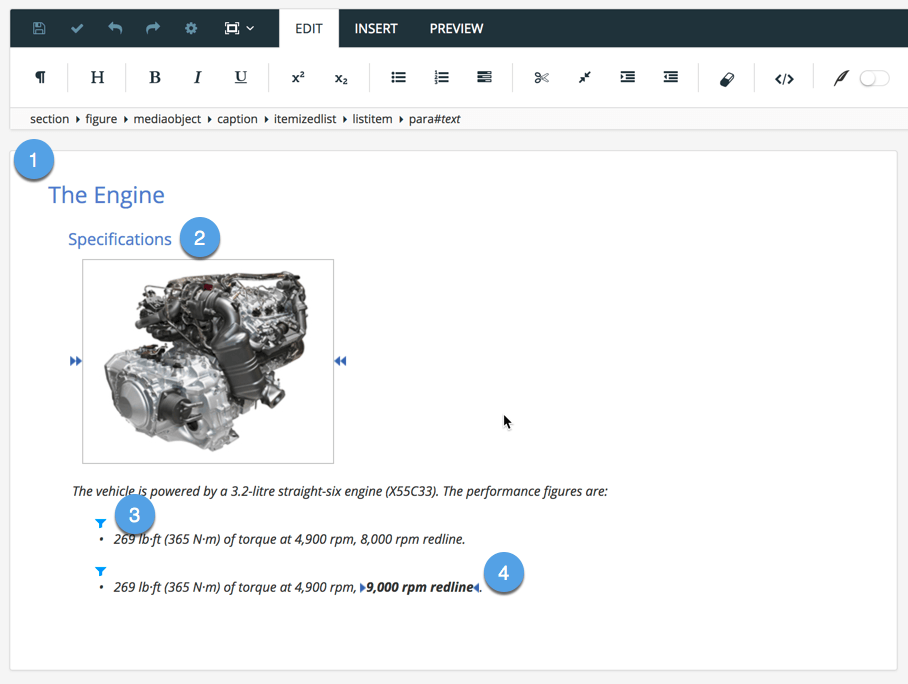 |
-
Das Element-Strukturmenü zeigt die Nesting-Struktur des Dokuments an. Da wir den Cursor im
figure-Element platziert haben, zeigt das Strukturmenü das Nesting alssection>figure. -
Wenn Sie im Paligo Editor den Cursor auf einem Blockelement platzieren, hebt der Editor automatisch das umschließende „Behältnis“ dieses Elements hervor. Dies zeigt, dass die
captionund dielistTeile desfigure-Elements (also von diesem umschlossen) sind. -
Das Inline-Element wird fett dargestellt und wie gewohnt über die Symbolleiste oder die Tastenkombination eingefügt.
-
Die Filterattribute werden als Filtersymbole angezeigt (das „Trichtersymbol“). Wenn Sie den Cursor in einem beliebigen Element platzieren und für dieses Element Attribute eingestellt sind, werden die entsprechenden Attribute im Panel Elementattribute rechts im Editor angezeigt:
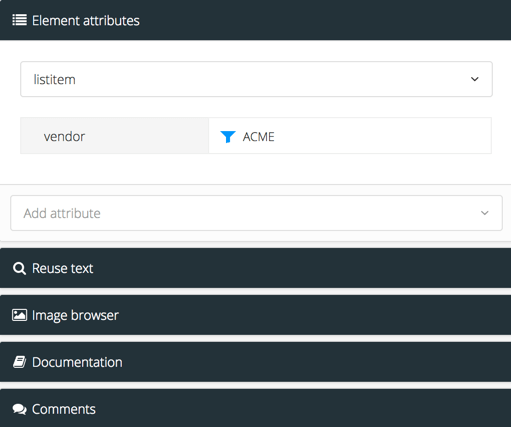
Anmerkung
In diesem Abschnitt wird auf einige der am häufigsten verwendeten Elemente verwiesen. Es gibt noch viele weitere Elemente, zu denen Sie in der DocBook Elementreferenz Informationen finden.
Es stehen fast alle DocBook Elemente zur Verfügung, sodass auch diese Beschreibungen Gültigkeit haben, mit Ausnahme der Elemente book, part und set, die nicht in Paligo verwendet werden.